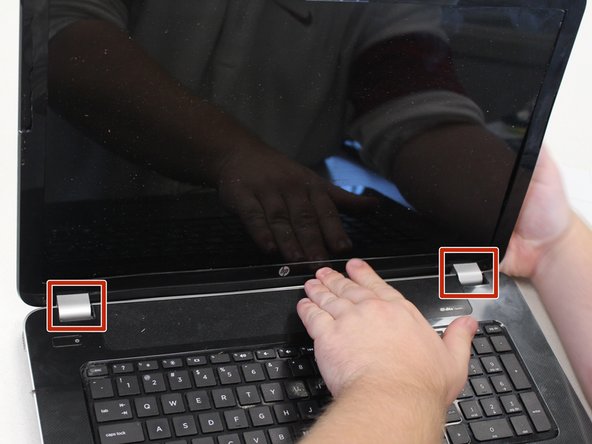Introducción
This guide will show how to replace the screen on your HP Pavilion 17-e146us. A working laptop screen is necessary to use a HP Pavilion 17-e146u and replacing the screen will ensure its continued use.
Replacing the screen could cause damage to the motherboard, so remove with caution. For more information on the causes of a faulty screen, please see our troubleshooting page.
Qué necesitas
-
-
Open the laptop.
-
Remove the two stickers on the lower left and right-hand corner of the laptop screen.
-
-
To reassemble your device, follow these instructions in reverse order.
To reassemble your device, follow these instructions in reverse order.